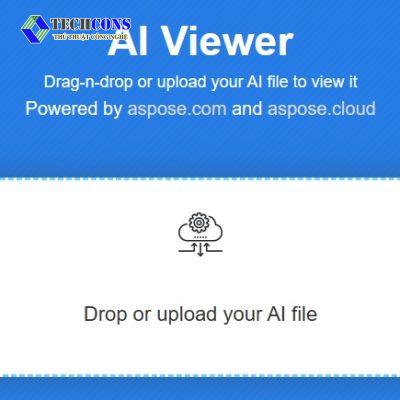Bài viết dưới đây sẽ hướng dẫn bạn cách tạo Google Sheets cho người mới bắt đầu – Tạo GG Sheet đơn giản, dễ dàng làm việc. Google Sheets công cụ miễn, bạn có thể tạo và chỉnh sửa bảng tính để quản lí công việc hiệu quả. Công cụ này, tương tự như Microsoft Excel, Google Sheets hoàn toàn miễn phí để sử dụng, bạn chỉ cần có tài khoản Google
Google Sheets hoạt động như thế nào?
Dữ liệu bảng tính Google Sheets được lưu trữ trên Google Drive. Khi làm việc, bạn có thể truy cập bất kỳ thiết bị nào có kết nối internet. Nhiều người cùng làm việc trên bảng tính cùng lúc. Google Sheets có nhiều tính năng hữu ích giúp quản lí công việc như công thức, hàm, biểu đồ, v.v.
Cách tạo Google Sheets đơn giản – Tạo GG Sheet cho người mới:
Truy cập Google Drive:
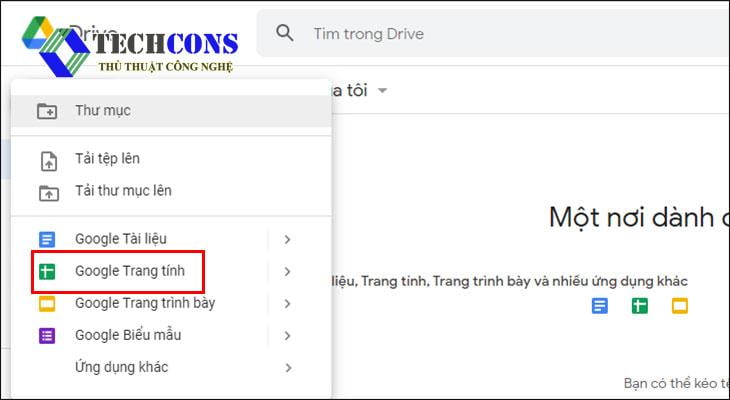
- Mở trình duyệt web và truy cập vào liên kết: https://www.google.com/drive/.
- Đăng nhập bằng tài khoản Google (gmail) của bạn (nếu chưa có, thì nên cần tạo một tài khoản mới).
Cách tạo Google Sheets theo mẫu hay trang tính trống:
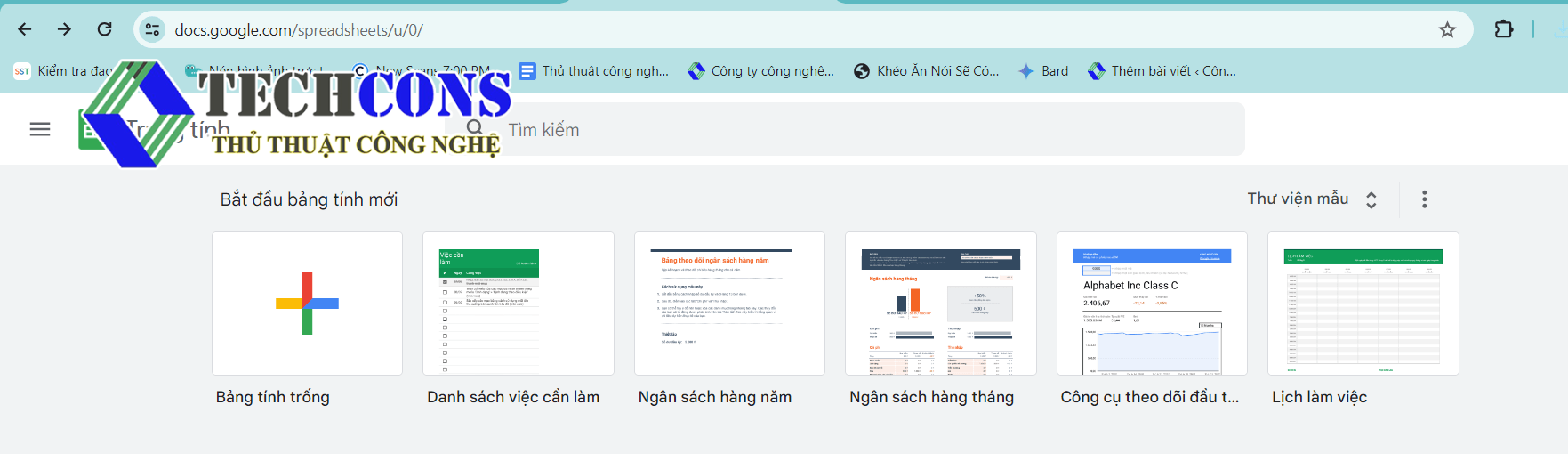
- Google Sheets sẽ cung cấp nhiều mẫu cho các mục đích khác nhau. Bạn có thể tùy chọn theo nhu cầu như: bảng tính ngân sách, danh sách công việc, lịch trình, v.v.
- Nếu không tìm thấy mẫu phù hợp với công việc, bạn chọn vào “Trống” để bắt đầu với trang tính trắng và thiết kế lại.
Nhập dữ liệu vào trang tính:
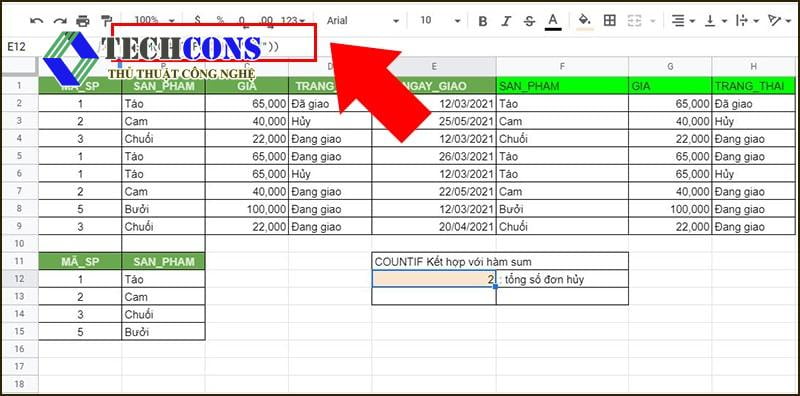
- Chọn vào ô muốn nhập dữ liệu và bắt đầu nhập liệu. Để xuống dòng trong ô bạn có thể nhấn Alt + Enter để xuống hàng.
- Khi nhập liệu, bạn có thể sử dụng các định dạng khác nhau như phông chữ, màu sắc, căn chỉnh, v.v. cho dữ liệu ở trên thanh công cụ.
Các hàm cơ bản sử dụng phổ biến trên GG Sheets:
Dưới đây là một số hàm cơ bản thường được sử dụng trong Google Sheets:
Hàm toán học:
- SUM: Tính tổng các giá trị.
- AVERAGE: Tính trung bình cộng các giá trị.
- MAX: Tìm giá trị lớn nhất.
- MIN: Tìm giá trị nhỏ nhất.
Hàm tìm kiếm và tham chiếu:
- VLOOKUP: Tìm kiếm giá trị trong một cột và trả về giá trị tương ứng.
- HLOOKUP: Tìm kiếm giá trị trong một hàng và trả về giá trị tương ứng.
Hàm logic:
-
- IF: Trả về giá trị dựa trên điều kiện logic.
- AND: Trả về TRUE nếu tất cả các điều kiện đều đúng.
Lưu trang tính:
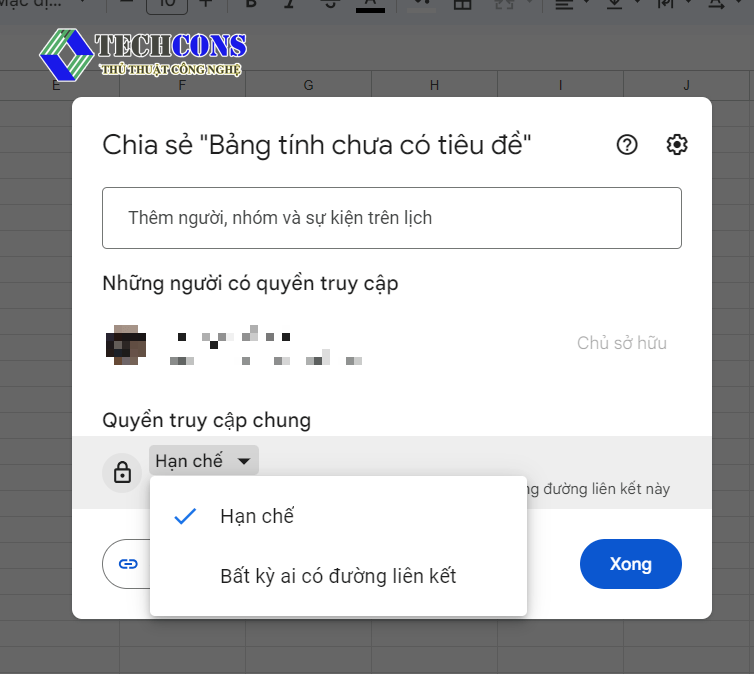
- Nhấp vào “Tệp” > “Lưu” hoặc sử dụng phím tắt Ctrl + S.
- Đặt tên cho trang tính của bạn để dễ dàng quản lỉ. Sau đó là chọn vị trí lưu trong Google Drive cho sheet.
Chia sẻ trang tính với người khác:
- Nhấp vào “Tệp” > “Chia sẻ”.
- Nhập email của người bạn muốn chia sẻ hoặc chọn “Tạo liên kết”.
- Chọn quyền truy cập (xem, chỉnh sửa, bình luận) cho người được chia sẻ.
Các bước trên đã giúp bạn có thể tạo bảng tính trên Google Sheets và nhập liệu làm việc trên Sheets đơn giản nhất. Google Sheets có thể được tích hợp với các ứng dụng Google khác như Gmail, Google Calendar, Google Drive, v.v. Và có sẵn trên nhiều nền tảng như máy tính, điện thoại thông minh và máy tính bảng.
Xem thêm:
- Bạn có thể tìm hiểu bài viết về các thông tin khác trên điện thoại tại danh mục: Internet
- Ngoài ra, bạn có thể tham khảo các bài viết của chúng tôi trên page: Thủ thuật công nghệ